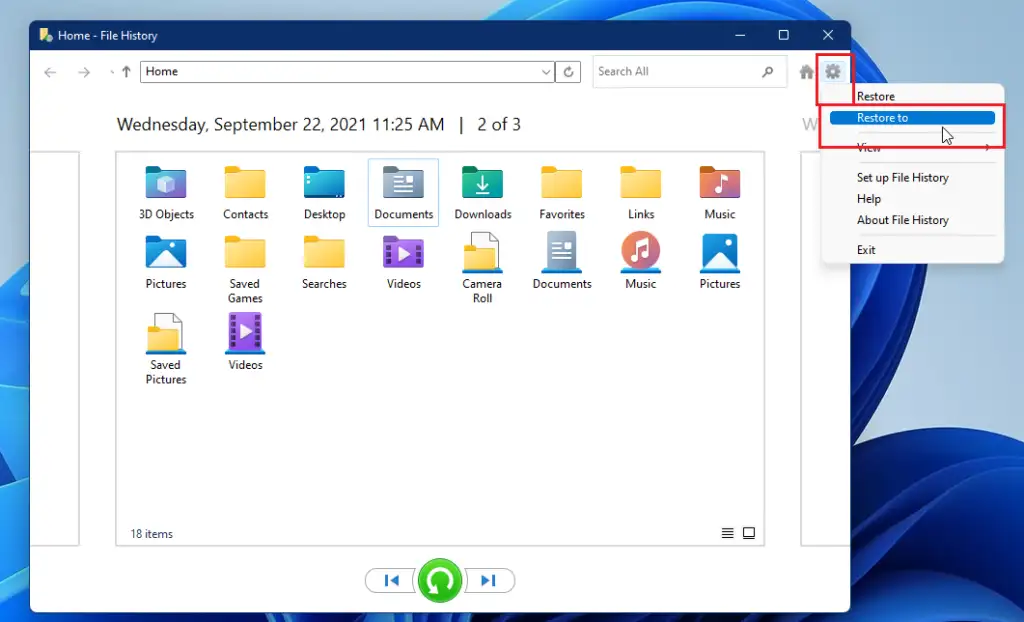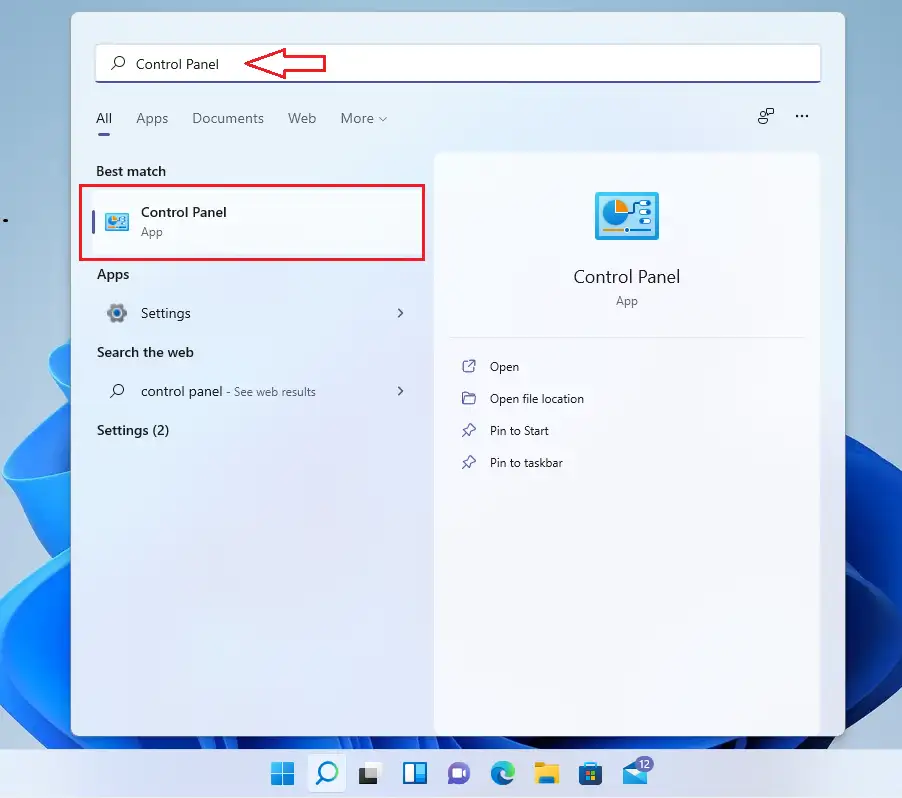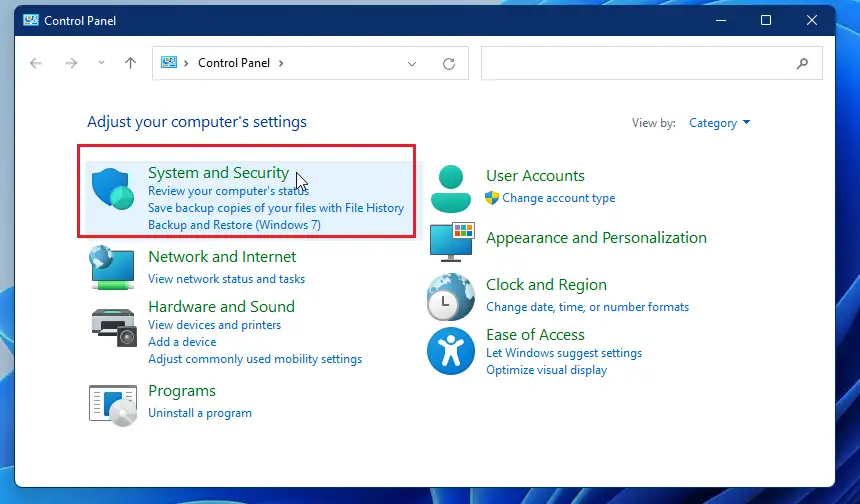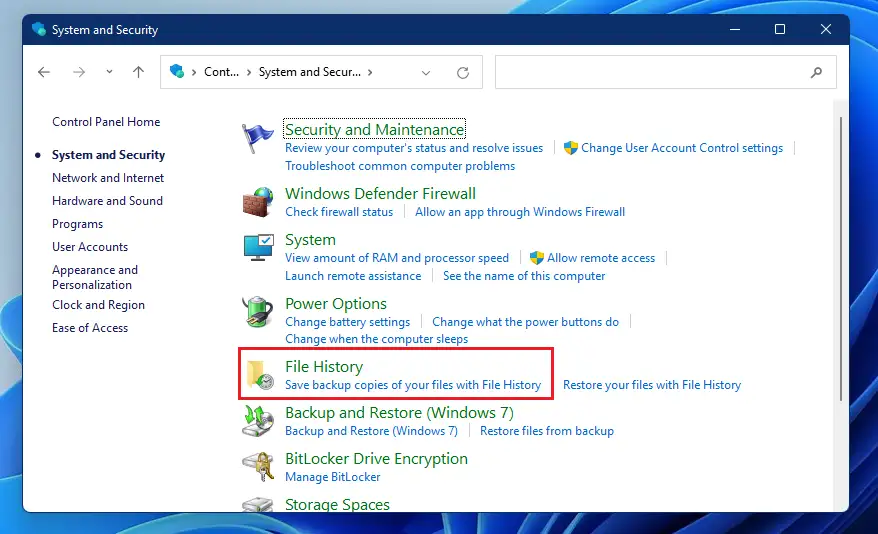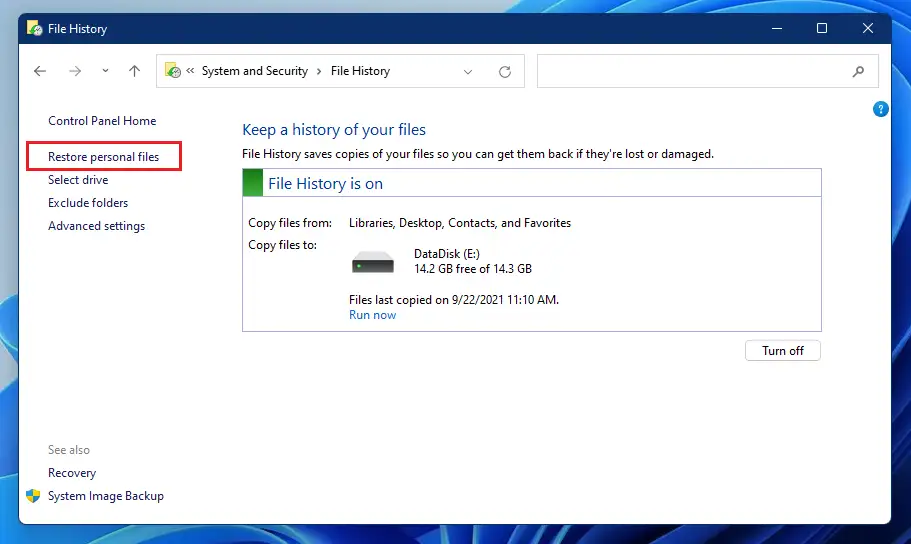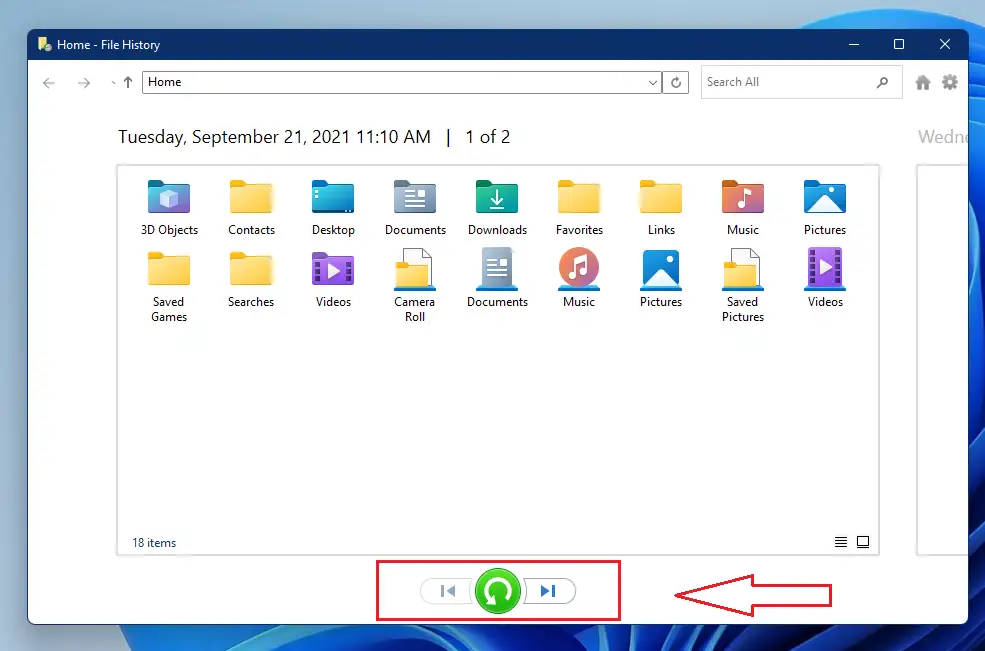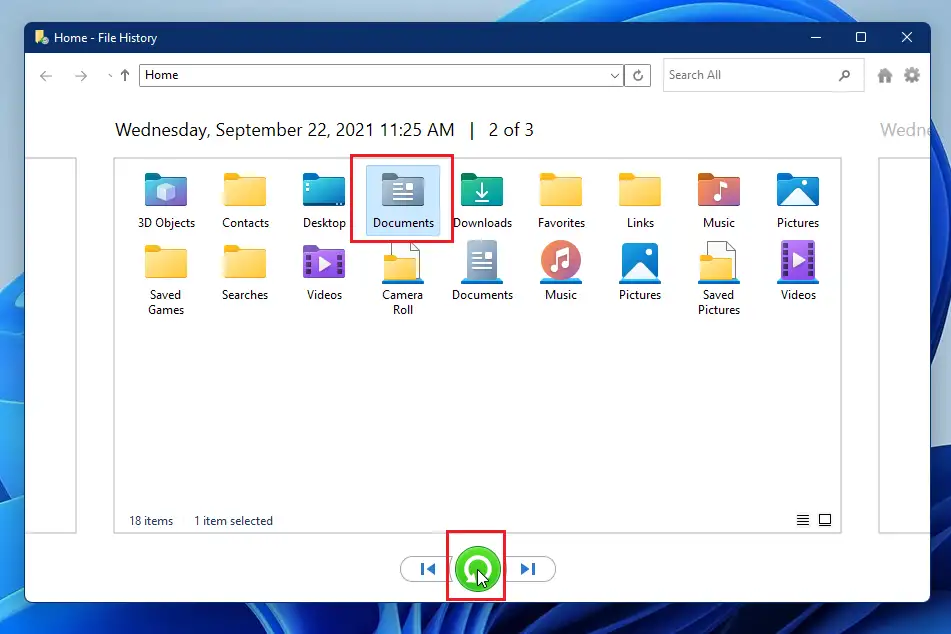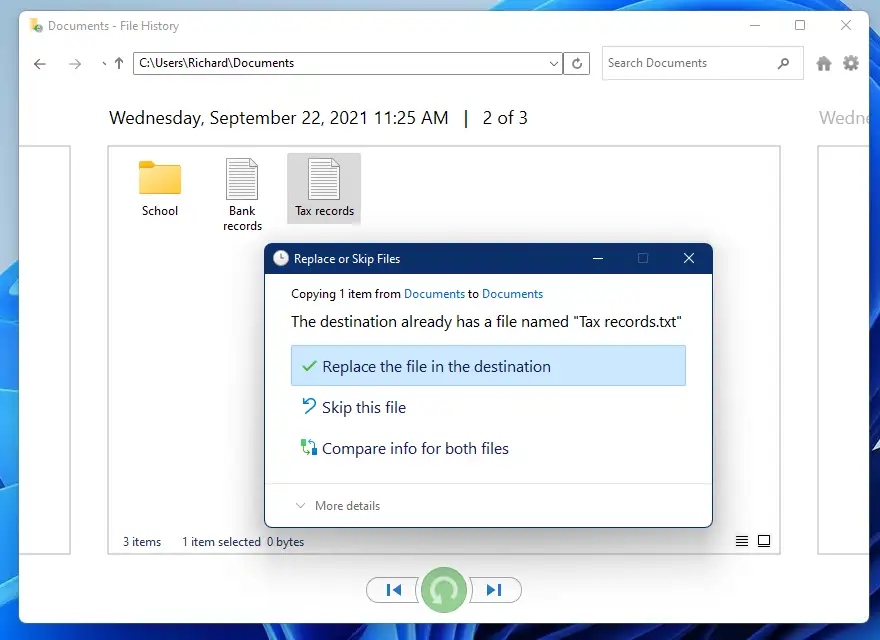Αυτή η ανάρτηση για νέους χρήστες σάς δείχνει βήματα για την ανάκτηση αρχείων και φακέλων από το Ιστορικό αρχείων εάν το αρχικό έγγραφο χαθεί ή καταστραφεί. Το Ιστορικό αρχείων δημιουργεί τακτικά αντίγραφα ασφαλείας των αρχείων σας στους αρχικούς φακέλους σας. Ωστόσο, το Ιστορικό αρχείων δεν θα δημιουργήσει αντίγραφα ασφαλείας των εφαρμογών και των ρυθμίσεων συστήματος. Αυτά μπορούν να επανεγκατασταθούν και να ρυθμιστούν ξανά ανά πάσα στιγμή.
Αλλά τα σημαντικά έγγραφά σας, όταν χάνονται ή καταστραφούν, μπορεί να είναι σχεδόν αδύνατο να αντικατασταθούν, γι' αυτό το Ιστορικό αρχείων έχει σχεδιαστεί για να δημιουργεί αντίγραφα ασφαλείας μόνο των σημαντικών αρχείων σας.
Όταν έχετε ένα αρχείο ιστορικού που εκτελείται στη συσκευή σας και θέλετε να ανακτήσετε ένα αρχείο που λείπει ή είναι κατεστραμμένο, μπορείτε απλά να χρησιμοποιήσετε τα παρακάτω βήματα. Το Ιστορικό αρχείων σάς επιτρέπει να περιηγείστε σε δεδομένα που έχουν δημιουργηθεί αντίγραφα ασφαλείας, επιτρέποντάς σας να περιηγηθείτε σε διαφορετικές εκδόσεις των αρχείων και των φακέλων σας και να τις συγκρίνετε με τις τρέχουσες εκδόσεις σας.
Όταν βρείτε μια καλύτερη έκδοση του αρχείου που θέλετε να επαναφέρετε, απλώς επιλέξτε την Επαναφοράγια να επιστρέψετε το αρχείο στην αρχική του θέση. Θα σας δείξουμε πώς να το κάνετε αυτό παρακάτω.
Για να ξεκινήσετε την επαναφορά αρχείων μέσω του Ιστορικού αρχείων, ακολουθήστε τα παρακάτω βήματα.
Πώς να ανακτήσετε χαμένο ή κατεστραμμένο αρχείο στο Ιστορικό αρχείων
Όπως αναφέρθηκε παραπάνω, το Ιστορικό αρχείων σάς επιτρέπει να επαναφέρετε γρήγορα χαμένα ή κατεστραμμένα αρχεία στην αρχική τους θέση. Να πώς γίνεται.
Κάντε κλικ Μενού Έναρξη, στη συνέχεια αναζητήστε Πίνακας ελέγχουΑνοίξτε την εφαρμογή και ανοίξτε την όπως φαίνεται παρακάτω.
Όταν ανοίξει η εφαρμογή Πίνακας Ελέγχου, πατήστε Σύστημα και Ασφάλεια Ομάδα κατηγοριών.
Στη συνέχεια, πατήστε Ιστορία αρχείοΌπως φαίνεται παρακάτω για να ανοίξετε τον πίνακα Ιστορικό αρχείων.
Στον πίνακα Ιστορικό αρχείων, κάντε κλικ Επαναφορά προσωπικών αρχείωνΟ σύνδεσμος είναι όπως φαίνεται παρακάτω.
Κάντε κλικ Προηγούμενο Το κουμπί (CTRL + Αριστερό βέλος) ή (CTRL + Δεξί βέλος) στο κάτω μέρος για να περιηγηθείτε στις διάφορες εκδόσεις των αρχείων και φακέλων που έχουν δημιουργηθεί αντίγραφα ασφαλείας μέχρι να βρείτε την ημερομηνία από την οποία θέλετε να επαναφέρετε ένα αντίγραφο. Επόμενο
Επιλέξτε το αρχείο ή το φάκελο που θέλετε να επαναφέρετε και μετά το κουμπί Επαναφορά όπως φαίνεται παρακάτω.
Από προεπιλογή, το Ιστορικό αρχείων θα επαναφέρει την αρχική του θέση για να αντικαταστήσει οτιδήποτε υπάρχει εκεί. Ωστόσο, μπορείτε να χρησιμοποιήσετε την επιλογή Έλεγχος για να επαναφέρετε έναν άλλο ιστότοπο όπως φαίνεται παρακάτω.
Θα έχετε μια διαφορετική επιλογή διαθέσιμη για χρήση κατά την επαναφορά.
- ντοσιέ: Για να επαναφέρετε έναν ολόκληρο φάκελο, ανοίξτε τον μέχρι να δείτε τα περιεχόμενά του.
- αρχεία: Για να ανακτήσετε πολλά αρχεία, ανοίξτε επιλέξτε και ανοίξτε κάθε αρχείο για να βεβαιωθείτε ότι είναι τα σωστά αρχεία για επαναφορά.
- εις μια σειρά: Για να επαναφέρετε μια προηγούμενη έκδοση ενός αρχείου, ανοίξτε αυτό το αρχείο μέσα από το παράθυρο Ιστορικό αρχείων.
Μόλις επιλέξετε να επαναφέρετε ένα αρχείο ή φάκελο και ο προορισμός περιέχει ήδη το ίδιο περιεχόμενο, θα σας ζητηθεί.
Αυτές είναι οι επιλογές σας:
- Αντικαταστήστε το αρχείο στον φάκελο προορισμού Επιλέξτε αυτήν την επιλογή μόνο εάν γνωρίζετε με βεβαιότητα ότι το παλαιότερο αρχείο είναι καλύτερο από το τρέχον. Αυτό θα αντικαταστήσει το τρέχον αρχείο σε αυτήν τη θέση με το αντίγραφο για το οποίο δημιουργήθηκε αντίγραφο ασφαλείας.
- Παράλειψη αυτού του αρχείου Επιλέξτε αυτό εάν δεν θέλετε να επαναφέρετε το αρχείο ή το φάκελο.
- Συγκρίνετε πληροφορίες και για τα δύο Δύο αρχεία – Αυτή η επιλογή σάς επιτρέπει να συγκρίνετε μεγέθη και ημερομηνίες αρχείων πριν επιλέξετε ποιο αρχείο θα κρατήσετε.
Επιλέξτε την επιλογή Επαναφορά και μετά βγείτε από το Ιστορικό αρχείων.
Αυτό είναι!
συμπέρασμα:
Αυτή η ανάρτηση σάς έδειξε πώς να επαναφέρετε το στοιχείο μέσω του ιστορικού αρχείων. Εάν βρείτε οποιοδήποτε σφάλμα παραπάνω ή έχετε κάτι να προσθέσετε, χρησιμοποιήστε την παρακάτω φόρμα σχολίων.